วิธีสร้างภาพเวกเตอร์ใน CorelDRAW

รูปภาพส่วนใหญ่ที่คุณพบทางออนไลน์ (JPG, PNG, GIF) จะอยู่ในรูปแบบแรสเตอร์ ซึ่งหมายความว่ารูปภาพมีจำนวนพิกเซลที่ชัดเจนมากขึ้นเมื่อคุณเพิ่มขนาดของรูปภาพ

ซอฟต์แวร์กราฟิก 3 มิติกำลังกลายเป็นเครื่องมือมาตรฐานในคลังแสงของศิลปินอย่างรวดเร็ว ต้องขอบคุณการพัฒนาในด้านความสะดวกในการใช้งานและการเข้าถึง
Blenderเป็นซอฟต์แวร์โอเพ่นซอร์สฟรีที่สามารถใช้ในการสร้างกราฟิกเคลื่อนไหว แอนิเมชั่น วิชวลเอฟเฟกต์ การจัดองค์ประกอบ ภาพประกอบดิจิทัล และการออกแบบ ด้วยการอัปเดตเป็นประจำและชุมชนของศิลปินและแอนิเมชั่นที่เฟื่องฟูโดยใช้แพลตฟอร์มนี้ ไม่เคยมีช่วงเวลาไหนที่ดีไปกว่านี้อีกแล้วที่จะลองดู
บทความนี้จะตรวจสอบเค้าโครงพื้นฐาน การควบคุม และพื้นที่ทำงานของ Blender มันจะช่วยให้คุณมีความรู้พื้นฐานเพื่อเจาะลึกความเป็นไปได้ที่น่าตื่นเต้นที่ Blender นำเสนอ
เมื่อคุณเปิด Blender คุณจะได้รับการต้อนรับด้วยหน้าจอเริ่มต้นที่ให้คุณโหลดโปรเจ็กต์ที่มีอยู่หรือสร้างโปรเจ็กต์ใหม่ คุณมีชุดของที่ตั้งไว้ล่วงหน้าที่พร้อมใช้งานสำหรับโครงการใหม่: ทั่วไป , 2D Animation , Sculpting , VFXและ การตัดต่อวิดีโอ
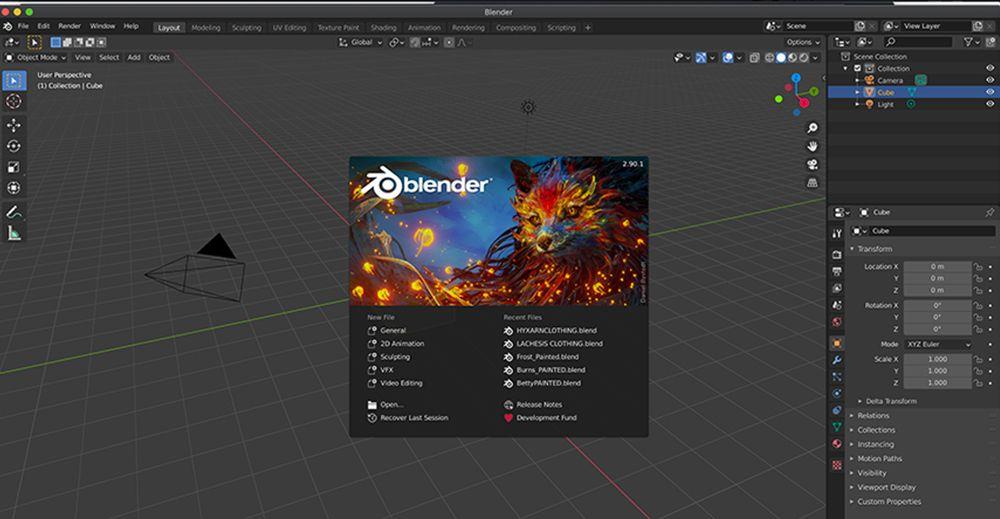
ในกรณีนี้ เราจะเลือกพื้นที่ทำงานทั่วไป โดยค่าเริ่มต้น การดำเนินการนี้จะเปิดโปรเจ็กต์ใหม่ด้วยกล้องและอ็อบเจ็กต์ลูกบาศก์
เลย์เอาต์เริ่มต้นมีพื้นที่ทำงานที่ประกอบด้วย3D Viewportหลัก (หน้าต่างที่คุณย้ายและดูผลงานของคุณในพื้นที่ 3 มิติ) รวมถึง ไทม์ไลน์ที่ด้านล่างของหน้าจอเพื่อทำงานกับคีย์เฟรม การจำลอง และแอนิเมชั่น
การปิดฉากคือ แผงเครื่องมือจัดทำโครงร่างที่ด้านบนขวาซึ่งมีรายละเอียดของวัตถุและทรัพย์สินทั้งหมดในฉากของคุณ ในขณะเดียวกัน แผงคุณสมบัติที่ด้านล่างขวาช่วยให้คุณปรับการตั้งค่าและพารามิเตอร์ต่างๆ ได้
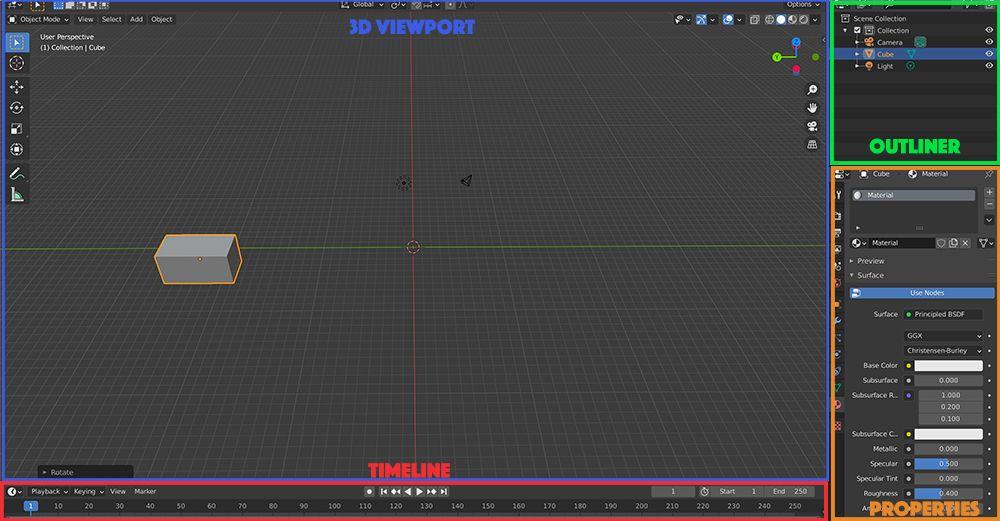
นั่นคือรูปแบบพื้นฐานที่สุด แผงและหน้าต่างอื่นๆ ที่พร้อมใช้งานนั้นรวมถึงการตั้งค่าและเครื่องมือเฉพาะสำหรับคีย์เฟรม การแรเงา โหนด การแก้ไขภาพ และอื่นๆ อีกมากมาย สำหรับตอนนี้ ให้ยึดตามการตั้งค่าเริ่มต้น
ภายในหน้าต่าง3D Viewportมีคำสั่งคีย์และเมาส์จำนวนหนึ่งที่ช่วยให้การเคลื่อนไหวในพื้นที่ 3D เป็นไปอย่างราบรื่นและแม่นยำ ต้องใช้การฝึกฝน แต่การเรียนรู้สิ่งเหล่านี้จะ��ำให้การใช้ Blender ง่ายขึ้นมาก
โปรดจำไว้ว่าการควบคุมทั้งหมดสามารถกำหนดได้โดยมุ่งหน้าไปยัง แก้ไขแท็บที่ด้านบนของหน้าจอของคุณและจากนั้นได้โดยการกด การตั้งค่า> การป้อนข้อมูล
หากคุณกำลังใช้แล็ปท็อปและไม่สามารถใช้เมาส์ได้ คุณอาจต้องการเปิดใช้งาน Emulate 3 Button Mouseในตำแหน่งเดียวกัน ซึ่งจะทำให้คุณสามารถจำลองการคลิกขวาและปุ่มกลางของเมาส์ได้
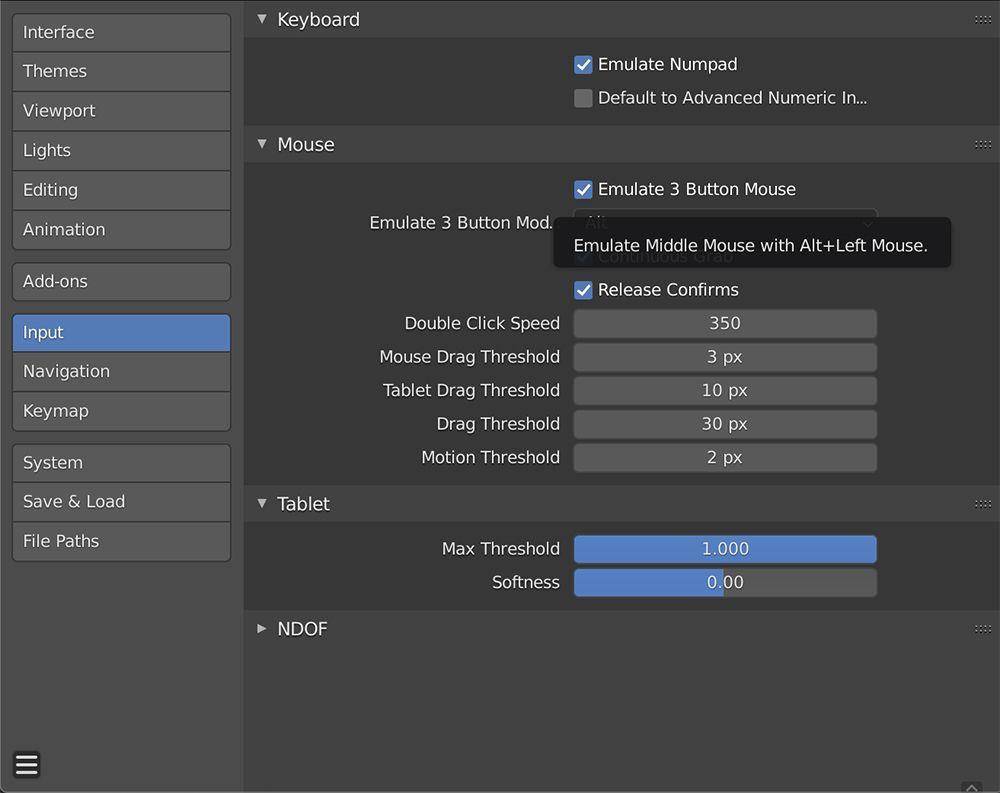
3D Viewportสามารถสลับระหว่างการเริ่มต้นของหกโหมดซึ่งทั้งหมดสามารถเปิดช่วงของเครื่องมือและฟังก์ชั่นขึ้นอยู่กับสิ่งที่คุณต้องการจะทำ
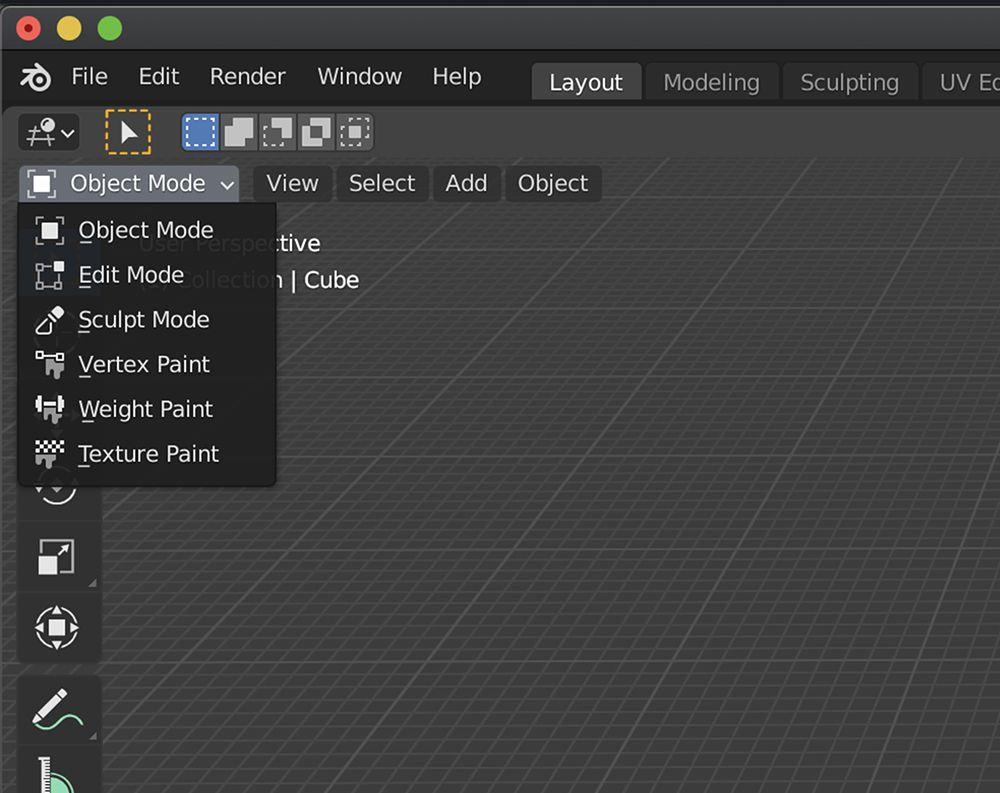
ต่อไปนี้คือภาพรวมโดยย่อของแต่ละโหมด:
การแก้ไขอนุภาคและ ท่าทาง ยังสามารถใช้งานได้ในขณะที่ทำงานกับวัตถุเฉพาะ เช่น เกราะหรือวัตถุที่มีระบบอนุภาคของเส้นผม อย่างไรก็ตาม โหมดเหล่านี้ซับซ้อนกว่า และจะไม่ได้กล่าวถึงในบทความนี้
ที่เกี่ยวข้อง: ซอฟต์แวร์สร้างแบบจำลอง 3 มิติฟรีที่ดีที่สุด
ในการเลื่อนไปมาใน 3D Viewer ให้กดเมาส์ตรงกลางค้างไว้ หรือปุ่มเลื่อนร่วมกับการเคลื่อนไหวของเมาส์ เพื่อเลื่อนค้างปุ่ม Shiftกับกลางของเมาส์หรือปุ่มเลื่อน
เพื่อซูมเข้าและออกจากฉากของคุณคุณสามารถเลื่อนเมาส์หรือถือลงCtrl (Windows) หรือ CMD (MacOS) ทั้งหมดในขณะที่กดปุ่ม กลางของเมาส์หรือปุ่มเลื่อน
ปุ่มตัวเลขที่ด้านบนของแป้นพิมพ์จะช่วยให้คุณสามารถรีเซ็ตตำแหน่งของคุณเป็นจุดคงที่ที่สัมพันธ์กับกึ่งกลางของหน้าจอได้
พยายามจำสีของเส้นแกนเพื่อไม่ให้หลงทาง เส้นสีแดง สีเขียว และสีน้ำเงินสอดคล้องกับแกน X, Y และ Z

เมื่อทำงานในพื้นที่ 3 มิติ ความแม่นยำคือทุกสิ่ง ขณะที่คุณกำลังดูพื้นที่ 3 มิติบนจอคอมพิวเตอร์ 2 มิติ คุณไม่สามารถระบุได้อย่างแม่นยำว่าสิ่งของอยู่ที่ไหนโดยการเคลื่อนย้ายวัตถุด้วยสัญชาตญาณของมนุษย์
สิ่งที่อาจดูถูกต้องจากมุมหนึ่งอาจอยู่ห่างออกไปหลายไมล์เมื่อคุณย้ายตำแหน่ง!
ที่เกี่ยวข้อง: วิธีใช้ Mixamo เพื่อทำให้โมเดล 3D แบบกำหนดเองเคลื่อนไหว
ในการแก้ไขปัญหานี้ คุณต้องคิดในเชิงคณิตศาสตร์และเปลี่ยนพารามิเตอร์ของวัตถุตามเส้นทางคงที่บนแกน X, Y และ Z คุณสามารถทำได้โดย การย้าย , มาตราส่วนและการหมุนวัตถุ
หากต้องการปรับขนาด วัตถุที่คุณเลือกใน3D Viewportในโหมดวัตถุให้ใช้ปุ่มS หากต้องการย้ายวัตถุ ให้ใช้ปุ่มG หากต้องการหมุนวัตถุ ให้ใช้ปุ่มR
การปฏิบัตินี้บนก้อนในฉากเริ่มต้นในโหมดวัตถุ หากไม่มีวัตถุ คุณสามารถสร้างได้โดยคลิกเพิ่ม > ตาข่ายที่ด้านบนของหน้าจอ จากนั้น คุณจะเห็นรายการของวัตถุพื้นฐานที่พร้อมใช้งานเพื่อเพิ่มลงในฉาก
คุณยังสามารถใช้คำสั่งคีย์เพื่อบอก Blender ว่าต้องการทำอะไร การนำทางเหมือนกับการพล็อตชุดพิกัด
หากคุณต้องการที่จะย้ายก้อนตามแนวแกน Y (ด้านข้าง) เลือกก้อนและกดG> Y วิธีนี้จะล็อกลูกบาศก์ให้เคลื่อนที่ไปตามแกน Y สีเขียว และอนุญาตให้คุณย้ายลูกบาศก์ด้วยเมาส์บนเส้น
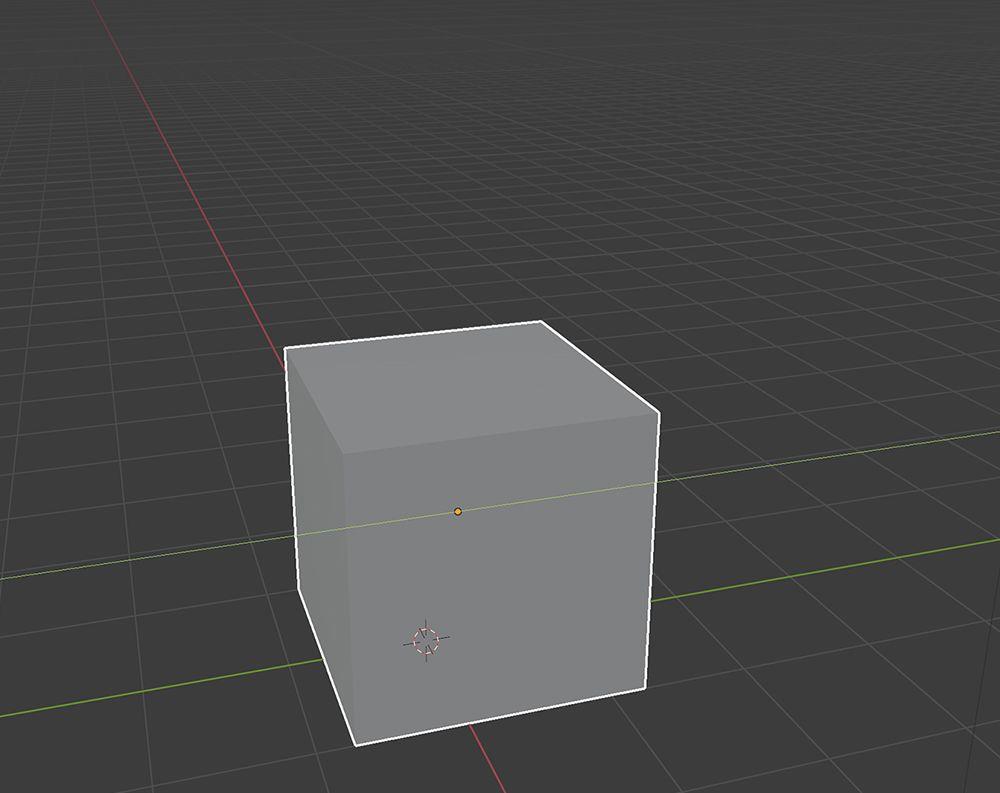
อย่างไรก็ตาม การใช้เมาส์ไม่ถูกต้อง หากคุณต้องการย้ายลูกบาศก์ 10 เมตรอย่างแม่นยำ คุณสามารถทำซ้ำขั้นตอนเดียวกันกับด้านบน แต่คราวนี้ เพิ่มพารามิเตอร์สำหรับความยาว
ดังนั้นเพื่อย้ายก้อน 10 เมตรตามแนวแกน Y คุณจะต้องเลือกก้อนและพิมพ์G> Y> 10ตามด้วยใส่
ในทำนองเดียวกันถ้าคุณต้องการก้อนที่จะเป็นสองเท่าสูงคุณสามารถปรับขนาดตามแนวแกน Z โดยการกด S> Z> 2 สิ่งนี้จะสั่งให้ Blender เพิ่มขนาดของลูกบาศก์บนแกน Z ขึ้นสองเท่า
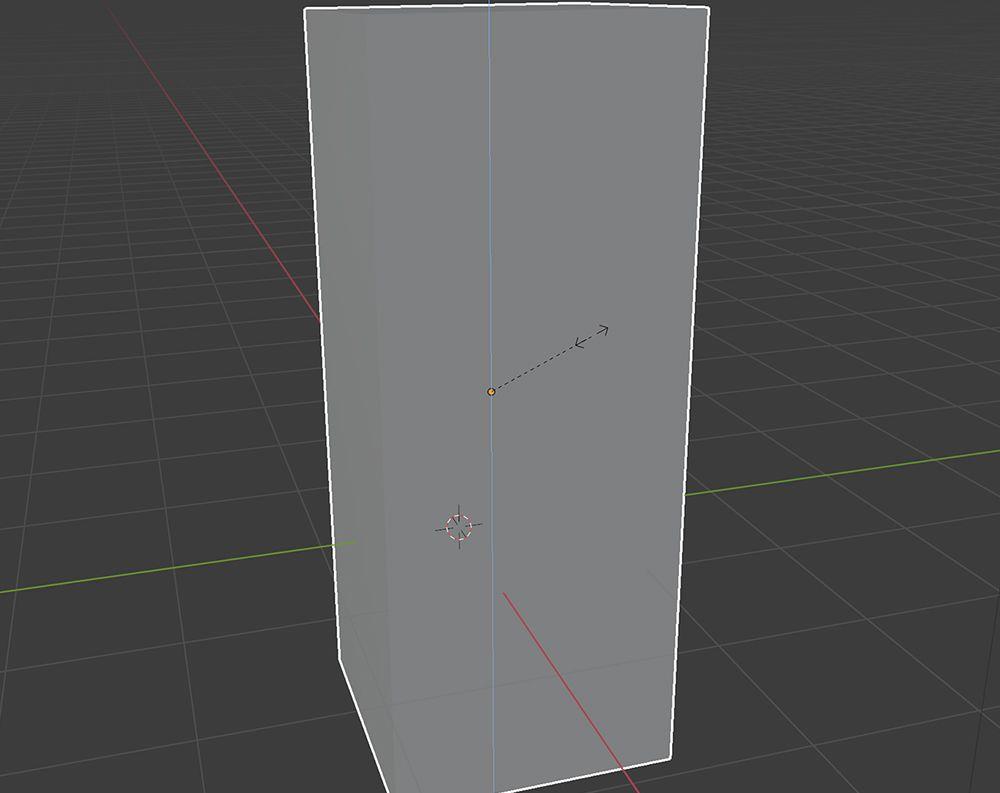
และแน่นอนถ้าคุณต้องการที่จะหมุนลูกบาศก์ 90 องศาตามแนวแกน X, คุณต้องการใช้ R > X > 90
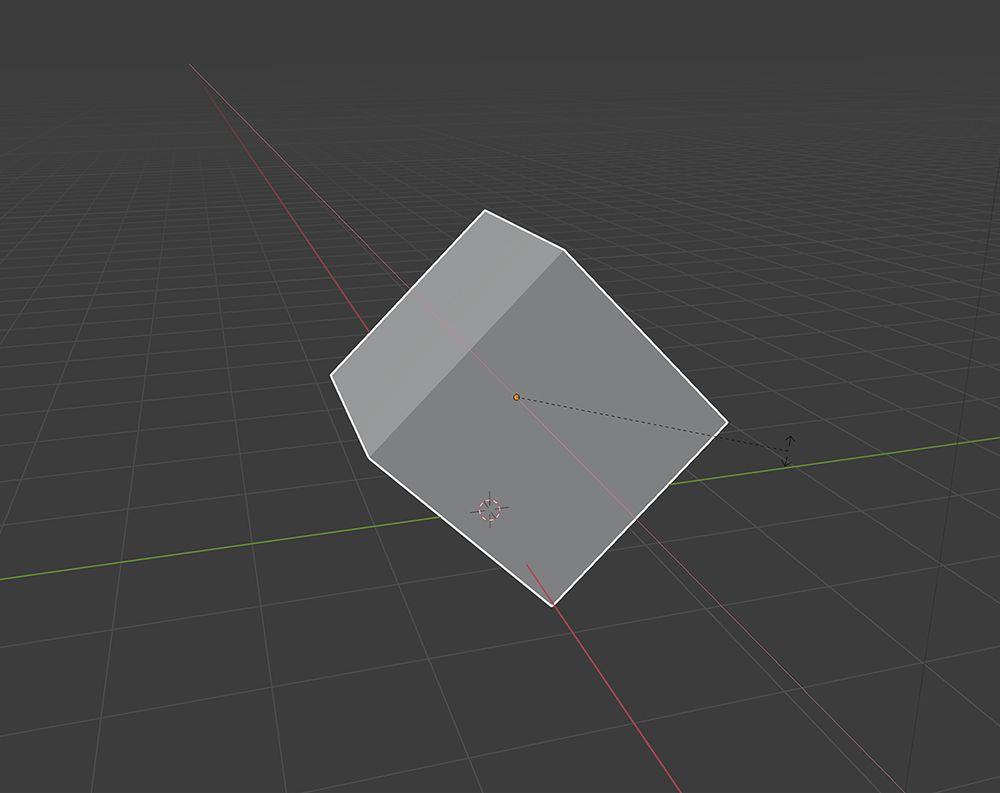
ดังนั้น คุณได้ย้ายและปรับขนาดลูกบาศก์รอบแกน X, Y และ Z ไม่มาก แต่การกระทำพื้นฐานของการเคลื่อนไหว การหมุน และมาตราส่วนเหล่านี้เป็นภาษาที่ Blender ทำงาน
การเรียนรู้สิ่งเหล่านี้จะทำให้คุณสามารถมุ่งเน้นไปที่การควบคุมเครื่องมือและระบบอื่นๆ ที่ Blender นำเสนอ รวมถึงแอนิเมชั่น การจำลองทางฟิสิกส์ และการออกแบบ 3D
หากคุณต้องการทำความคุ้นเคยกับ Blender มากขึ้น สิ่งสำคัญคือต้องเริ่มเรียนรู้คำสั่งและปุ่มลัดทั้งหมดภายในโปรแกรม
รูปภาพส่วนใหญ่ที่คุณพบทางออนไลน์ (JPG, PNG, GIF) จะอยู่ในรูปแบบแรสเตอร์ ซึ่งหมายความว่ารูปภาพมีจำนวนพิกเซลที่ชัดเจนมากขึ้นเมื่อคุณเพิ่มขนาดของรูปภาพ
การแสดงสนามแสงค่อยๆ เปลี่ยนแปลงวิธีที่เราเห็นโลกรอบตัวเรา หรือว่าเรามองโลกที่ไม่อยู่รอบตัวเราอย่างไร ตั้งแต่การถ่ายภาพแบบคลาสสิกไปจนถึงการศึกษาขั้นสูงและการวินิจฉัย ไปจนถึงการแสดงตนและความบันเทิงทางไกล บทความนี้จะพิจารณาว่าการแสดงผลภาคสนามแสงคืออะไร ประเภทของจอแสดงผลที่แตกต่างกันทำงานอย่างไร และใช้งานอย่างไร
คุณลักษณะบางอย่างใน Adobe Photoshop ได้รับความรุ่งโรจน์ทั้งหมด ทุกคนมีรายการโปรดส่วนตัว เช่น คุณลักษณะ Layer Styles ที่จะเปลี่ยนงานศิลปะของคุณทันที หรือแม้แต่ Spot Healing Brush Tool ที่ดูเหมือนเวทมนตร์
พินไอเดีย Pinterests เป็นวิธีที่ยอดเยี่ยมสำหรับผู้สร้างในการสร้างเนื้อหาที่สร้างแรงบันดาลใจและมีส่วนร่วมกับชุมชนของพวกเขาบนแพลตฟอร์ม Idea Pins จะคงอยู่และจะไม่หายไปหลังจากผ่านไป 24 ชั่วโมง ต่างจาก Story Pins
Luminar AI ช่วยให้ภาพถ่ายของคุณโดดเด่นด้วยเครื่องมือที่ใช้งานง่ายมากมาย เราจะสำรวจคุณลักษณะที่ดีที่สุดบางส่วน ซึ่งทั้งหมดนี้สามารถนำมาใช้เพื่อปรับปรุงรูปถ่ายของผู้คนได้ เช่นเดียวกับสิ่งอื่น ๆ ที่คุณถ่ายภาพ
หากคุณโพสต์บนโซเชียลมีเดียเป็นประจำ ความสามารถในการกำหนดเวลาโพสต์ถือเป็นเครื่องช่วยชีวิต ตัวจัดกำหนดการเนื้อหาช่วยให้คุณสามารถจัดกำหนดการเนื้อหาล่วงหน้าเป็นวัน สัปดาห์ และเดือน โดยไม่ต้องกังวลเกี่ยวกับการโพสต์ใหม่ทุกวัน
สำหรับซอฟต์แวร์โอเพ่นซอร์สฟรีชิ้นหนึ่ง Blender เป็นเครื่องมือกราฟิกคอมพิวเตอร์ 3 มิติที่ทรงพลังและใช้งานได้หลากหลาย ซึ่งจะกลายเป็นส่วนเสริมที่ยอดเยี่ยมอย่างรวดเร็วสำหรับชุดเครื่องมือครีเอทีฟโฆษณา
ไม่ว่าคุณกำลังพยายามสร้างรายได้บน Youtube หรือช่องของคุณสร้างรายได้อยู่แล้ว สิ่งสำคัญคือต้องรู้วิธีตรวจสอบการวิเคราะห์และรายได้ของคุณ
Adobe Lightroom มีคุณลักษณะหลากหลายอยู่แล้ว แต่คุณสามารถแก้ไขรูปภาพได้เร็วขึ้นโดยติดตั้งค่าที่ตั้งไว้ล่วงหน้าของ Lightroom ที่สร้างโดยนักพัฒนาและช่างภาพบุคคลที่สาม มาเรียนรู้วิธีการติดตั้งพรีเซ็ตใน Adobe Lightroom Classic (เวอร์ชัน 10.4)
ในโลกแห่งความเป็นจริง ผู้คนเคยชินกับการเห็นตัวเองในกระจกเงา และด้วยเหตุนี้ จิตใจจึงถูกกำหนดให้ชอบเวอร์ชันนี้มากกว่า ดังนั้นหน้าจอกล้องของ iPhone แบบเรียลไทม์จะแสดงให้คุณเห็นเวอร์ชั่นมิเรอร์ของคุณ (ซึ่งจริง ๆ แล้วเป็นของปลอม) แต่ภาพสุดท้ายในแอพ Photos กลับกลายเป็นปกติ (ซึ่งเป็นของจริง)
จีโนมเป็นมากกว่าแผนภูมิต้นไม้ครอบครัว มันแสดงให้เห็นภาพเชื้อสายของคุณพร้อมกับประวัติครอบครัวของคุณเกี่ยวกับสุขภาพร่างกายและจิตใจ
คุณอาจสงสัยว่าจุดของภาพมุมมอง 360 คืออะไร? ลองนึกภาพการแบ่งปันชายหาดที่คุณโปรดปรานผ่านภาพถ่ายปกติ เปรียบเทียบกับการถ่ายภาพชายหาดเดียวกันในแบบพาโนรามา 360 องศา ภาพถ่ายมาตรฐานจำกัดให้จับภาพสิ่งที่คุณกำลังประสบอยู่ได้ประมาณ 90 องศา
Google Poly เป็นตัวเลือกอันดับต้น ๆ สำหรับผู้ใช้ที่ต้องการแชร์และเข้าถึงวัตถุ 3 มิติ ให้สิทธิ์ในการเข้าถึงห้องสมุดฟรีที่มีวัตถุ 3 มิติหลายพันชิ้นสำหรับใช้งานในความเป็นจริงเสมือนและแอปพลิเคชันความเป็นจริงเสริมที่ได้รับความนิยมตั้งแต่เริ่มก่อตั้งในปี 2560
งานแก้ไขรูปภาพที่มีประโยชน์อย่างหนึ่งที่คุณสามารถเรียนรู้ได้คือการปรับขนาดรูปภาพ แม้ว่าจะเป็นสิ่งพื้นฐานที่ต้องทำ แต่ก็มีประโยชน์ มีหลายครั้งที่คุณต้องการเปลี่ยนขนาดภาพของคุณ
ภาพวิดีโอระบายสีบางครั้งอาจรู้สึกเหมือนเป็นเกมการพนัน แน่นอนว่าเกรดของวิดีโอนั้นดูถูกต้อง แต่หากเป็น iPhone จะดูเป็นอย่างไร
ความน่าสนใจของภาพซีเปียได้ดึงดูดใจสาธารณชนตั้งแต่ศตวรรษที่ 19 ด้วยเฉดสีน้ำตาลที่อบอุ่น เดิมทีมีจุดประสงค์เพื่อรักษาภาพถ่าย กระบวนการซีเปียได้พัฒนาและพบผู้ชมกลุ่มใหม่ในยุคดิจิทัล
Gimbals สามารถช่วยให้คุณได้ภาพที่มีคุณภาพดีที่สุดโดยการรักษาเสถียรภาพของกล้อง คุณสามารถรับอุปกรณ์พกพาสำหรับทั้งสมาร์ทโฟน กล้อง หรือทั้งสองอย่าง คุณยังสามารถค้นหาโดรนที่มีกิมบอลในตัวเพื่อให้คุณได้ภาพทางอากาศที่เสถียรที่สุดที่คุณจะได้รับ
มีเครื่องมือมากมายจาก Adobe ที่ช่วยนักออกแบบกราฟิกและศิลปินด้านการผลิตเพื่อสร้างเนื้อหาที่น่าสนใจ อย่างไรก็ตาม ไม่ใช่ว่าทั้งหมดจะเหมือนกัน และในกรณีส่วนใหญ่ เครื่องมือออกแบบแต่ละอย่างจะทำงานต่างกันไป ดังนั้น เพื่อผลิตเนื้อหาคุณภาพสูงในราคาประหยัด คุณจำเป็นต้องทราบความแตกต่างหลักระหว่างเครื่องมือออกแบบกราฟิกเหล่านี้
รูปภาพส่วนใหญ่ที่คุณพบทางออนไลน์ (JPG, PNG, GIF) จะอยู่ในรูปแบบแรสเตอร์ ซึ่งหมายความว่ารูปภาพมีจำนวนพิกเซลที่ชัดเจนมากขึ้นเมื่อคุณเพิ่มขนาดของรูปภาพ
มีหลายสิ่งที่ Photoshop สามารถทำได้ดีกว่าสมาร์ทโฟน การเปลี่ยนภาพถ่ายให้เป็นศิลปะนามธรรมเป็นหนึ่งในนั้น
วิดีโอ ASMR (วิดีโอที่อัดแน่นไปด้วยเสียงที่ทำให้คุณรู้สึกเสียวซ่าจนอธิบายไม่ถูก) กำลังเป็นที่นิยมมากขึ้นเรื่อยๆ บน YouTube ดังนั้น ไม่ว่าคุณจะยังใหม่กับฉากนี้หรือผู้ใช้ YouTube ที่มีประสบการณ์และกำลังมองหาการแตกแขนง ตอนนี้เป็นเวลาที่เหมาะสมที่สุดในการเปลี่ยนไปใช้ ASMR
การเปลี่ยนความเร็วของวิดีโอมีแอพพลิเคชั่นมากมาย สามารถทำให้การนำเสนอดูเป็นมืออาชีพมากขึ้น หรือแก้ไขให้ดูสวยงามยิ่งขึ้น บางทีคุณอาจต้องการดูคลิปน่ารักๆ ของสุนัขของคุณที่ทำท่าทางงี่เง่าและโง่เขลาในแบบสโลว์โมชั่น
หากคุณต้องการไปที่ใดก็ได้ในอุตสาหกรรมภาพยนตร์ คุณต้องใช้ซอฟต์แวร์ที่เหมาะสมเพื่อจัดรูปแบบบทภาพยนตร์ของคุณ สิ่งนี้ใช้ได้กับทั้งนักเล่าเรื่องมือสมัครเล่นและนักเขียนบทมืออาชีพ
ทุกวันนี้ทุกคนมีกล้องอยู่ในมือ เคยชินกับการจับอะไรก็ตามที่ขวางหน้าเรา แรงกระตุ้นกลายเป็นเรื่องธรรมดาและคนเดินถนน
คุณลักษณะบางอย่างใน Adobe Photoshop ได้รับความรุ่งโรจน์ทั้งหมด ทุกคนมีรายการโปรดส่วนตัว เช่น คุณลักษณะ Layer Styles ที่จะเปลี่ยนงานศิลปะของคุณทันที หรือแม้แต่ Spot Healing Brush Tool ที่ดูเหมือนเวทมนตร์
การสร้างเรื่องราวเป็นกระบวนการที่น่าตื่นเต้นที่คุณต้องนึกถึงทุกรายละเอียดทุกนาที การตั้งชื่อตัวละครในนิยายอาจเป็นเรื่องยากเป็นพิเศษ ดังนั้นจึงเป็นเรื่องปกติอย่างยิ่งที่จะขอความช่วยเหลือหรือเพียงแค่แรงบันดาลใจ
Scene Cut Detection เป็นหนึ่งใน Davinci แก้ไขคุณสมบัติที่เป็นมิตรกับผู้ใช้ส่วนใหญ่ มันทำให้ศิลปินมีเส้นทางตรงเข้าสู่โปรแกรมด้วยโปรเจ็กต์ของพวกเขาที่รวมเข้าด้วยกันอย่างเรียบร้อย
พินไอเดีย Pinterests เป็นวิธีที่ยอดเยี่ยมสำหรับผู้สร้างในการสร้างเนื้อหาที่สร้างแรงบันดาลใจและมีส่วนร่วมกับชุมชนของพวกเขาบนแพลตฟอร์ม Idea Pins จะคงอยู่และจะไม่หายไปหลังจากผ่านไป 24 ชั่วโมง ต่างจาก Story Pins





















